Як заблокувати фотографії та відео за допомогою пароля або ідентифікатора обличчя на iPhone та iPad
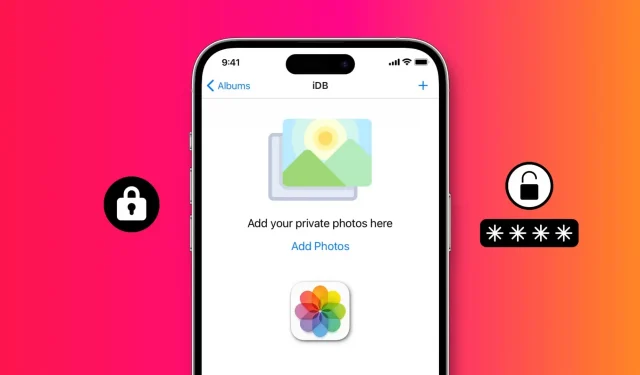
Хочете, щоб люди перестали переглядати ваші фотографії та відео? Ознайомтеся з цими 5 безкоштовними способами обмеження доступу до фотографій і відео на вашому iPhone або iPad за допомогою пароля або ідентифікатора обличчя.
Чи часто ви даєте свій iPhone або iPad іншим людям і турбуєтеся, що вони зможуть увійти в програму «Фотографії» та переглянути ваші приватні фото чи відео? У цьому підручнику ми покажемо вам п’ять безкоштовних способів приховати ваші приватні фотографії та відео та заблокувати їх за допомогою пароля, Face ID або Touch ID.
Після блокування всі, крім вас, зможуть переглядати ці конфіденційні фотографії.
Почнемо з фундаментальних порад.
Просто додавши пароль до свого iPhone та iPad, ви зможете захистити не лише свої фотографії та відео, але й усі інші програми та все інше, що на них є.
Ймовірно, ви вже використовуєте пароль, але в рідкісних випадках перейдіть до «Параметрів iPhone» > «Ідентифікатор обличчя та пароль» або «Ідентифікатор обличчя та пароль» і встановіть його.
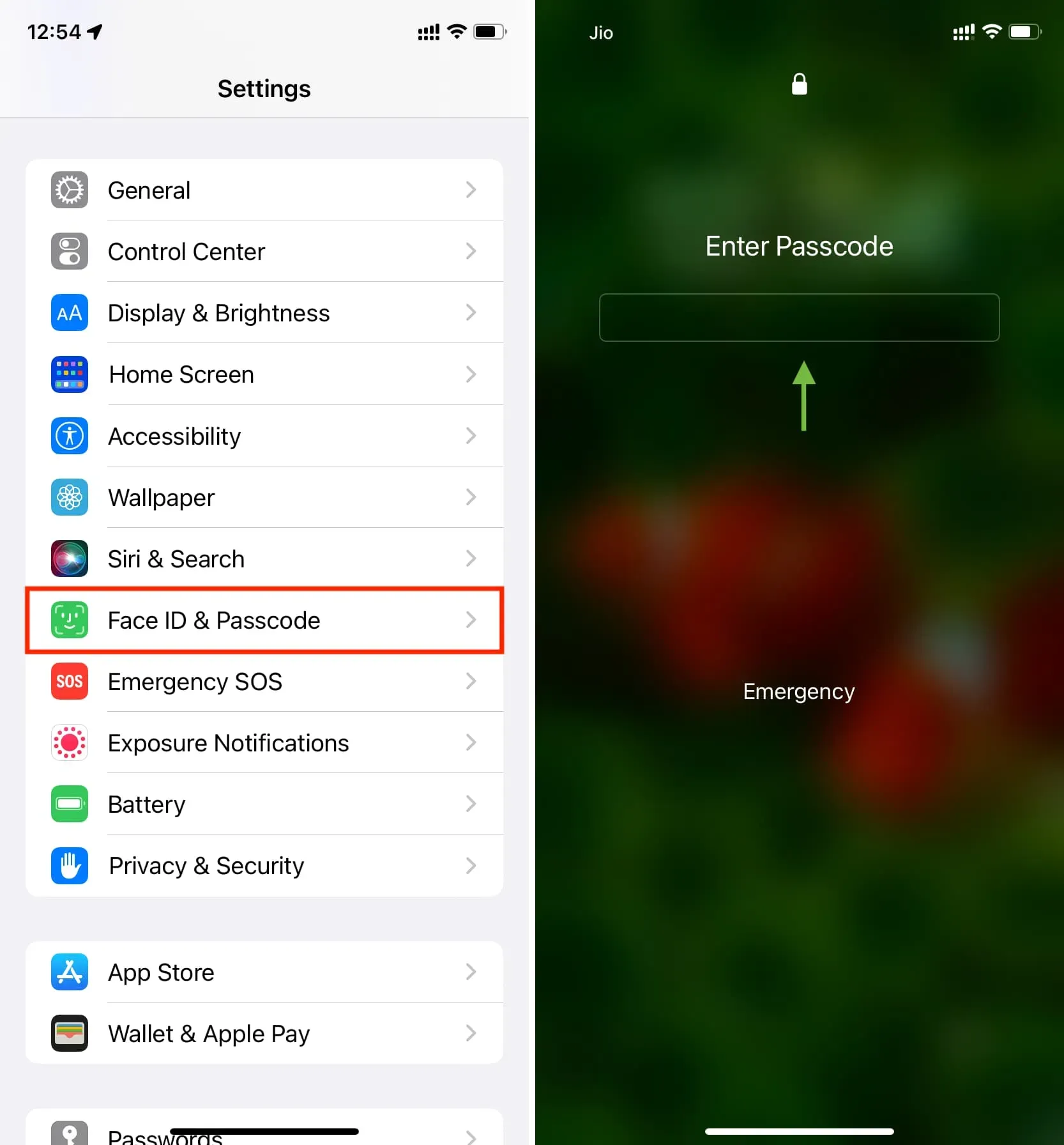
2. Сховайте зображення та відео в програмі Apple Photos і заблокуйте їх.
Ви не можете встановити блокування програми в програмі iOS Photos. Але є простий обхідний шлях, який полягає в тому, щоб приховати фотографії та відео від сторонніх очей і заблокувати їх. Ось як:
- Відкрийте програму «Фото» на своєму iPhone або iPad і перейдіть до «Останніх» або будь-якого іншого альбому.
- Натисніть «Вибрати» та виберіть фотографії, які потрібно приховати.
- Після вибору натисніть кнопку з трьома крапками та виберіть «Сховати» > «Сховати фотографії».
- Потім відкрийте програму «Налаштування» iPhone або iPad, прокрутіть униз і торкніться «Фотографії».
- Переконайтеся, що перемикач поруч із «Використовувати Face ID» або «Використовувати Touch ID» увімкнено та зелений.
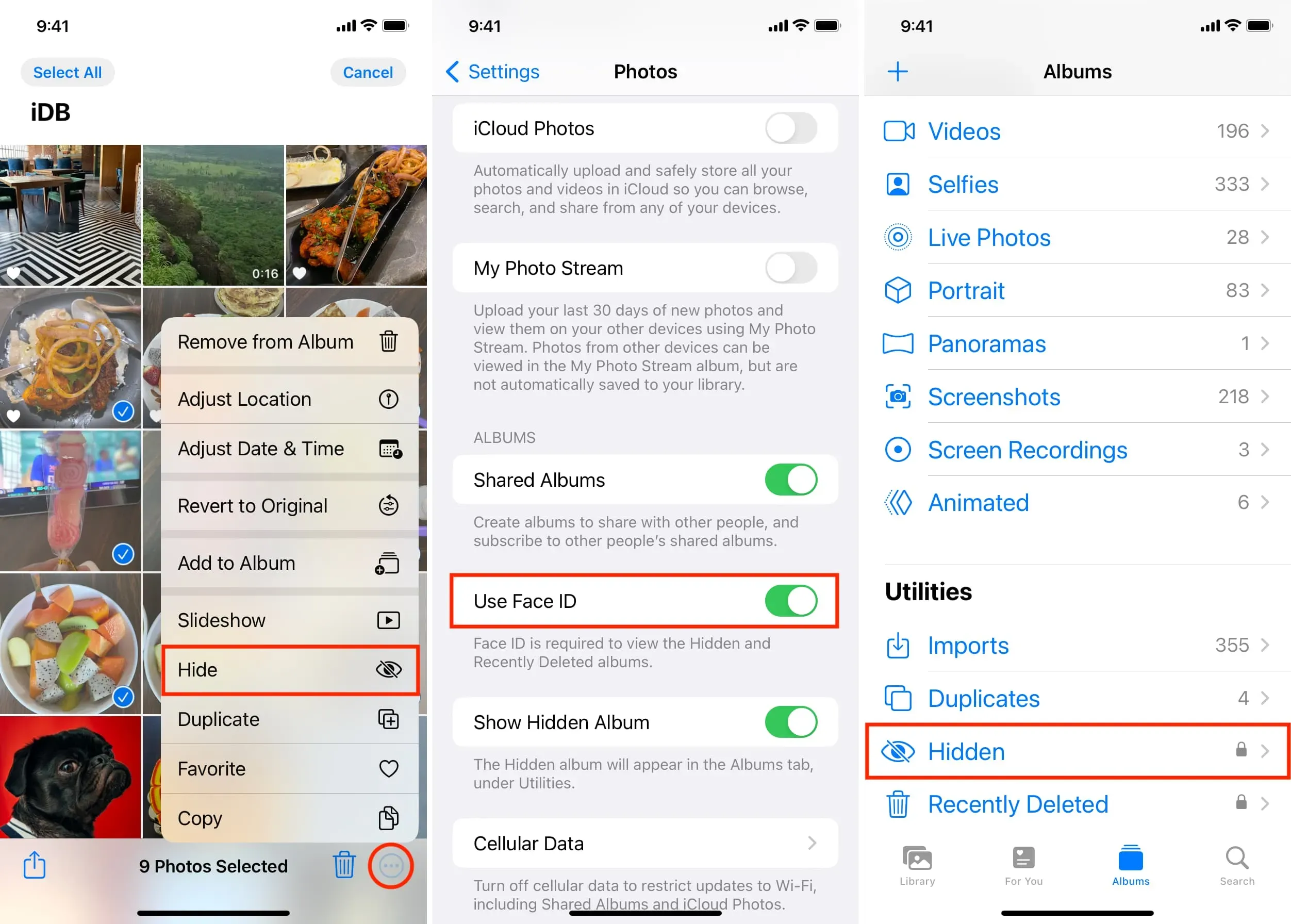
Ці приховані зображення не відображатимуться в розділі «Останні» програми «Фотографії», і ніхто інший не зможе їх побачити (доки їхнє обличчя чи відбиток пальця не буде додано до Face ID або Touch ID вашого iPhone).
Щоб переглянути ці фотографії, відкрийте програму «Фотографії», виберіть «Альбоми» > «Приховані» та пройдіть автентифікацію за допомогою Face ID або Touch ID.
Щойно ви вийдете з розділу «Приховані», він знову автоматично заблокує всі фотографії, які ви приховали.
3. Використовуйте сторонню програму, щоб приховати та заблокувати фотографії.
Деякі програми для iPhone можуть захистити ваші фотографії та відео, закріпивши для них пароль. Усі ці додатки працюють за однаковим основним принципом:
- Завантажте програму та встановіть пароль.
- Імпортуйте в ці програми конфіденційні зображення та відеокліпи, які ви хочете приховати.
- Потім видаліть ці зображення зі стандартної програми iPhone Photos.
- Щоразу, коли ви хочете переглянути ці приховані зображення та відео, просто відкрийте програму стороннього розробника, введіть встановлений пароль, і вуаля, у вас є доступ до них.
Ось як скористатися чудовою безкоштовною програмою для блокування фотографій і відео за допомогою пароля на вашому iPhone або iPad:
- Завантажте безкоштовну програму Hide it Pro (HIP) з App Store і відкрийте її.
- Встановіть пін-код і натисніть «Готово»> «ОК».
- Увійдіть, використовуючи нещодавно встановлений PIN-код.
- Торкніться «Фотографії» > «Створити альбом». Виберіть назву альбому та натисніть OK.
- Торкніться альбому, який ви щойно створили, а потім натисніть «Додати фото» > «Галерея». Тепер дозвольте додатку доступ до фотографій вашого iPhone або iPad.
- Виберіть зображення та відеокліпи, які потрібно приховати. Щоб швидко вибрати кілька, просто проведіть по них одним пальцем. Після цього натисніть «Додати».
- Вибрані фотографії додаються в програму HIP і тепер заблоковані паролем. Потім ви можете натиснути «Видалити», щоб видалити ці зображення з програми «Фотографії», або натиснути «Заборонити» та видалити їх вручну з програми «Фотографії» iOS. У будь-якому випадку не забудьте зайти в розділ «Нещодавно видалені» і видалити зображення.
- Тепер вийдіть із програми HIP.
- Потім знову відкрийте програму HIP, і ви побачите, що вона запитує 4-значний PIN-код, щоб увійти. Введіть це, і ви побачите свої приховані фотографії.
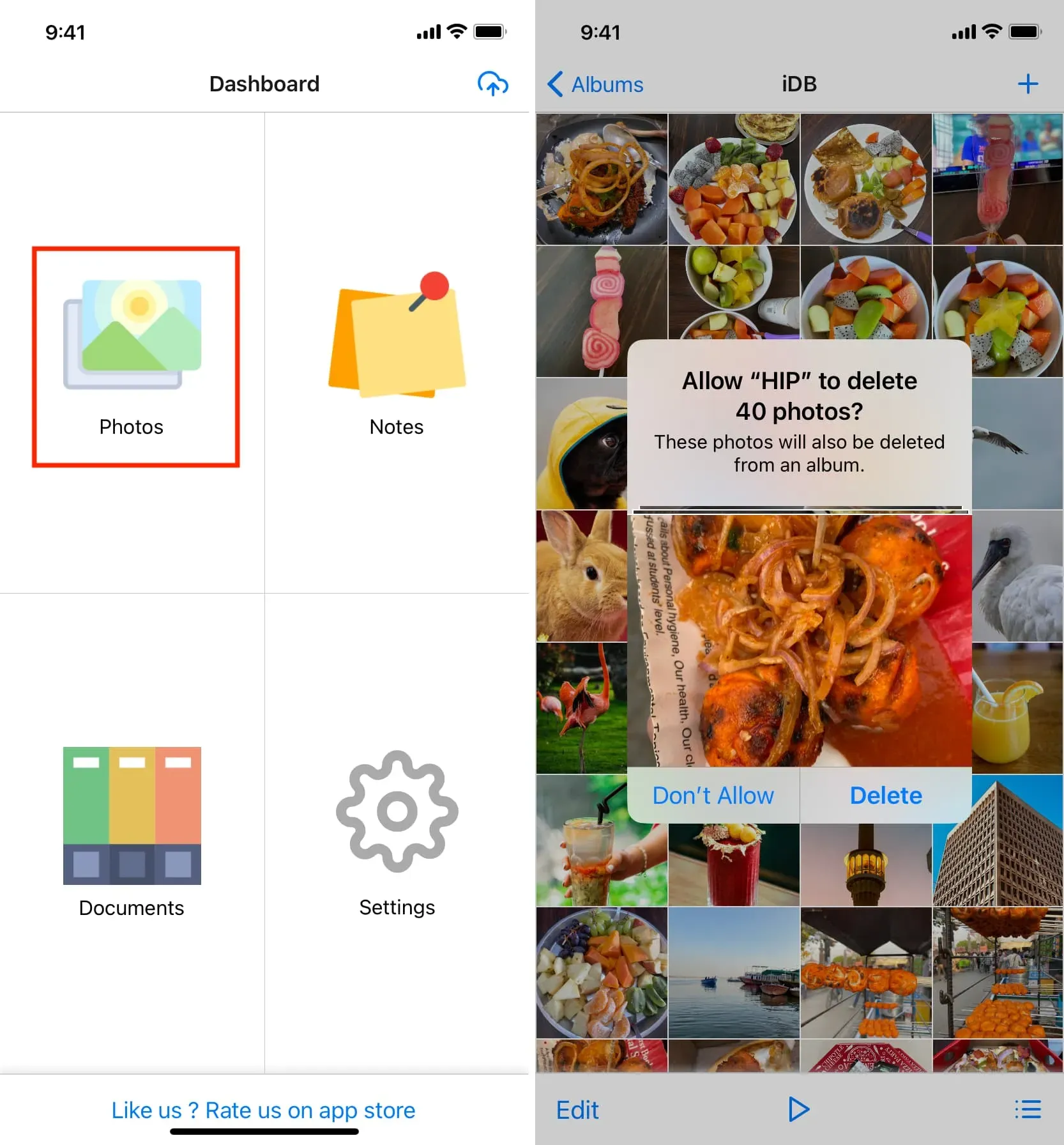
Не забудьте перевірити налаштування цієї програми. Ви знайдете кілька зручних функцій, таких як маскування екрана за допомогою жарту, калькулятор, конвертер валют тощо. Ви також можете ввімкнути блокування обличчя чи відбитків пальців.
Окрім HIP (найкращого, на мою думку), я протестував 51 інший додаток для зберігання фотографій на своєму iPad. Ось кілька хороших альтернатив, які ви можете спробувати:
- Секретні фото – KYMS
- Приховати фотографії та відео – Sгалерея
- MaxVault – сховище фото та відео
- Калькулятор Lock Secret Vault
- MooCow: приховати фотографії та відео
- iVault – Secret Photo Vault
- Safe Lock – секретний фотоальбом
- Захищена папка: приховати фотографії HTV
4. Розмістіть фотографії на Google Drive або Dropbox і заблокуйте програму.
- Завантажте Google Drive або Dropbox із App Store і завантажте туди свої фотографії та відео.
- Потім перейдіть до налаштувань програми Google Drive або Dropbox і ввімкніть їх блокування паролем. У програмі Google Drive торкніться піктограми з трьома лініями у верхньому лівому куті > Налаштування > Екран конфіденційності та увімкніть Екран конфіденційності. Для Dropbox відкрийте додаток > Обліковий запис > значок налаштувань > Увімкнути пароль.
- Нарешті видаліть оригінальні зображення з програми iOS Photos.
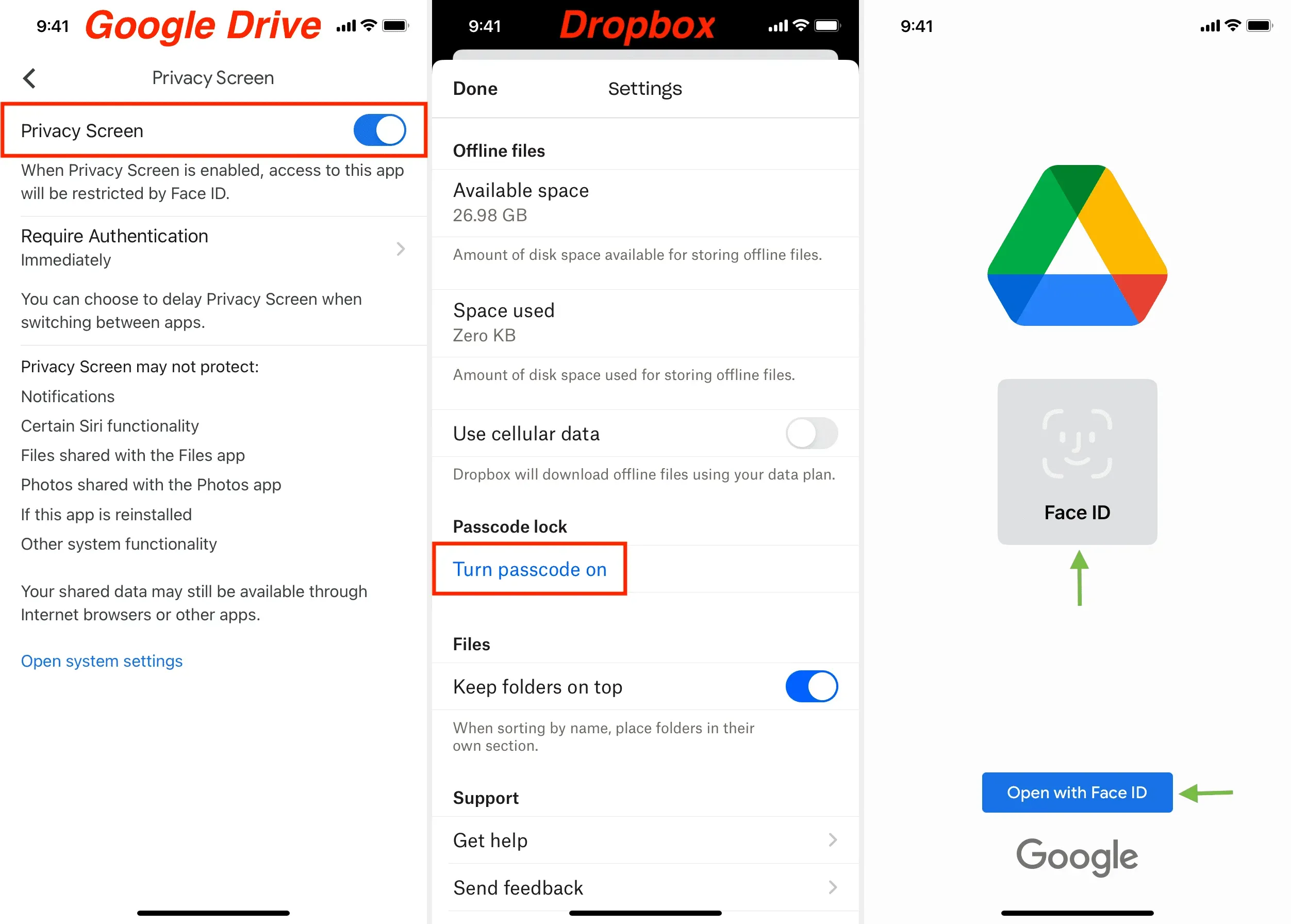
Ви можете отримати доступ до своїх зображень у програмах Google Drive або Dropbox, ввівши пароль програми або пройшовши автентифікацію за допомогою Face ID або Touch ID.
Примітка. Google Drive пропонує 15 ГБ безкоштовного хмарного сховища, тоді як Dropbox пропонує лише 2 ГБ.
5. Надішліть собі фотографію в WhatsApp і заблокуйте її.
Нарешті, ви можете приховати фотографії та відео за допомогою WhatsApp , програми для зашифрованих повідомлень. Цей підхід може бути трохи нетрадиційним, але він дуже простий і швидкий. Ось як:
- Надішліть фотографії, які хочете приховати, собі в WhatsApp. Ви також можете надіслати ці фотографії в повній якості.
- Потім заархівуйте цей чат, щоб він залишався прихованим на головному екрані чатів WhatsApp. Або кращою альтернативою є блокування WhatsApp на вашому iPhone за допомогою пароля, щоб ніхто не міг його ввести. Порада: якщо ви часто змінюєте телефони, не забудьте створити резервну копію чатів WhatsApp.
- Нарешті видаліть оригінальні зображення з програми iPhone Photos.
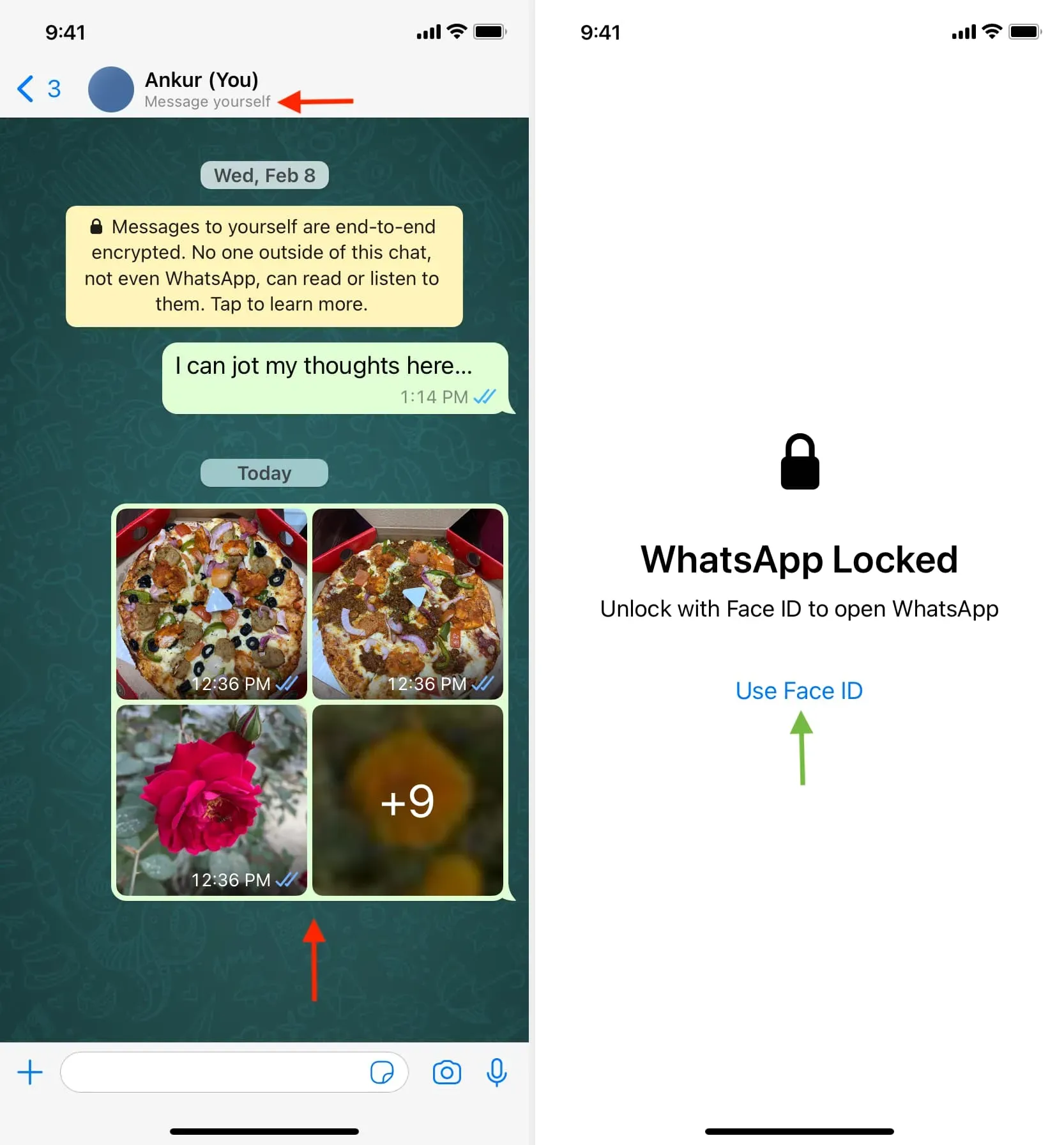
Це п’ять простих способів заблокувати фотографії та відео на вашому iPhone або iPad. Крім того, ви можете створити заблоковану папку на своєму Mac і помістити туди конфіденційні фотографії, відео та файли.



Залишити відповідь